Observação
O acesso a essa página exige autorização. Você pode tentar entrar ou alterar diretórios.
O acesso a essa página exige autorização. Você pode tentar alterar os diretórios.
O cliente de Ambiente de Trabalho do Project Online está incluído na sua licença do Project Online Professional ou do Project Online Premium. Embora possa utilizá-lo como um cliente autónomo para criar e gerir os seus planos de projeto offline, também pode utilizá-lo para ligar ao Project Online no seu ambiente do Office 365 para trabalhar com os seus utilizadores do Project Online. Por exemplo, pode criar, guardar e publicar os seus projetos no Project Online e os membros da equipa atribuídos às tarefas do projeto podem utilizar o Project Online para lhe fornecer atualizações sobre o respetivo estado de tarefa.
Observação
Consulte Instalar o Project se precisar de saber como instalar o Cliente de Ambiente de Trabalho do Project Online. Siga as instruções para transferir e instalar a versão da subscrição (Project Online).
Como ligar ao Project Online
Pode fazer o seguinte para ligar ao seu site do Project Online no seu ambiente do Office 365:
Depois de abrir o Cliente de Ambiente de Trabalho do Project Online, no ecrã de início de sessão, em Perfil , selecione Computador e, em seguida, selecione OK.
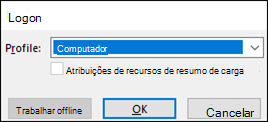
No ecrã seguinte, selecione Projeto em branco.
Na página novo projeto, selecione o menu Ficheiro .
No menu Backstage, selecione Informações e, em seguida, selecione Gerir Contas.
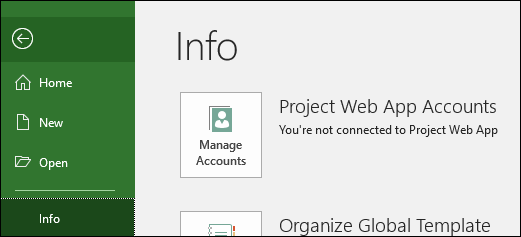
Na página Contas do Project Web Apps , selecione Adicionar.
Na página Propriedades da Conta :
- Em Nome da Conta, escreva um nome para este perfil.
- Para URL do Project Server , escreva o URL da home page do Project Web App no Project Online. Contacte o seu administrador do Office 365 se não souber o que é.
- Selecione Definir como conta predefinida se quiser utilizar este perfil como perfil predefinido sempre que abrir o Cliente de Ambiente de Trabalho do Project Online.
- Clique em OK.
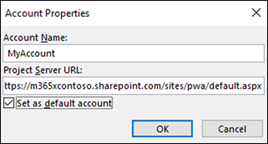
A sua nova conta será agora apresentada na página Contas do Project Web App . Clique em OK.
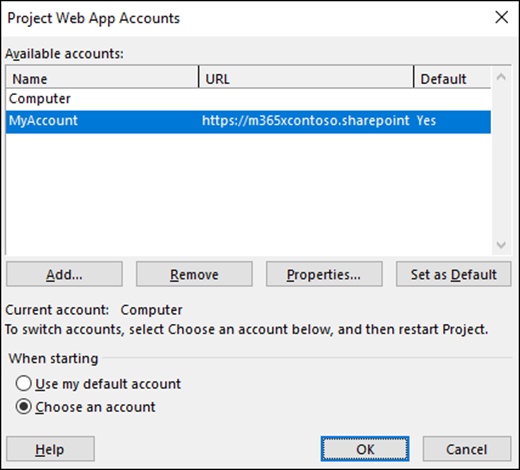
Feche e reabra o Cliente de Ambiente de Trabalho do Project Online. Na janela de início de sessão, selecione a sua conta e clique em OK para ligar ao Project Online.
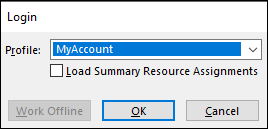
Observação
Também pode ligar ao Project Online com versões suportadas do Project Professional. Veja Requisitos de cliente do Project Online para obter mais informações.